Domanda
Problema: come correggere il messaggio di errore "Errore di compilazione nel modulo nascosto" all'apertura di file word/excel?
Ciao. Quando provo ad avviare Office 2016 per applicazioni Mac, ricevo un messaggio che dice: "Errore di compilazione nel modulo nascosto". Non so perché questo abbia iniziato a succedere perché tutto ha funzionato bene un paio di giorni fa. Potresti per favore commentare? Grazie in anticipo!
Risposta risolta
Dal 22 agosto 2016, Microsoft ha iniziato ad aggiornare Office 2016 per applicazioni Mac dalla versione a 32 bit alla versione a 64 bit. Al momento, tutte le versioni a 32 bit dovrebbero essere già aggiornate. Mentre la maggior parte di Office 2016 per Mac[1] gli utenti non hanno notato alcun cambiamento, alcuni di loro hanno segnalato un messaggio di errore che diceva: "Errore di compilazione nel modulo nascosto: collegamento", che si è verificato immediatamente dopo l'aggiornamento.
Questo problema potrebbe verificarsi solo se sono presenti alcuni componenti aggiuntivi a 32 bit incompatibili in Office. In altre parole, alcuni componenti aggiuntivi su Mac OS contengono un codice incompatibile con la versione corrente di Office 2016 per Mac. Per verificarlo, dovresti aprire una qualsiasi delle applicazioni di Office 2016 per Mac e cercare i pulsanti dei componenti aggiuntivi colorati in grigio.
Inoltre, potresti notare che i pulsanti aggiuntivi mancano completamente dalla barra multifunzione. Nel caso in cui Office 2016 per Mac sia stato aggiornato con successo alla versione a 64 bit, ma alcuni dei componenti aggiuntivi a 32 bit erano lasciato installato, c'è l'unico modo per correggere l'errore "Compila errore nel modulo nascosto: collegamento" - per disabilitare incompatibile componenti aggiuntivi.
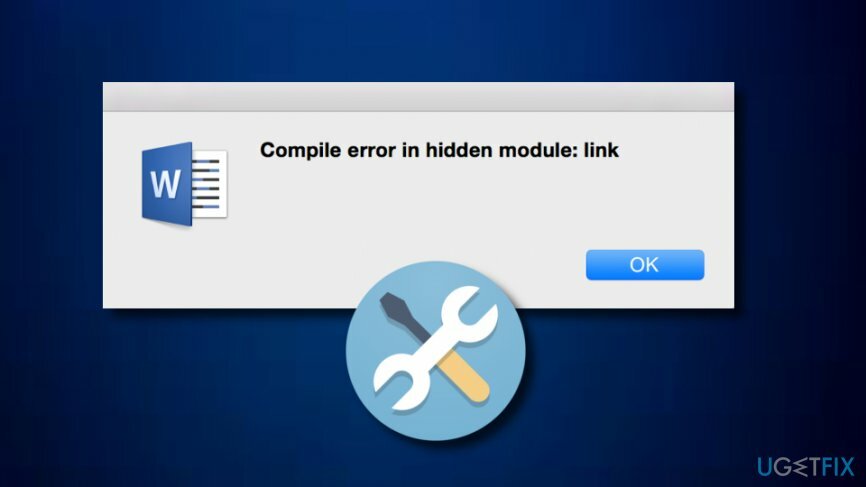
Come correggere il messaggio di errore "Compila errore nel modulo nascosto" durante l'apertura di file word/excel?
Per riparare il sistema danneggiato, è necessario acquistare la versione con licenza di Reimage Reimage.
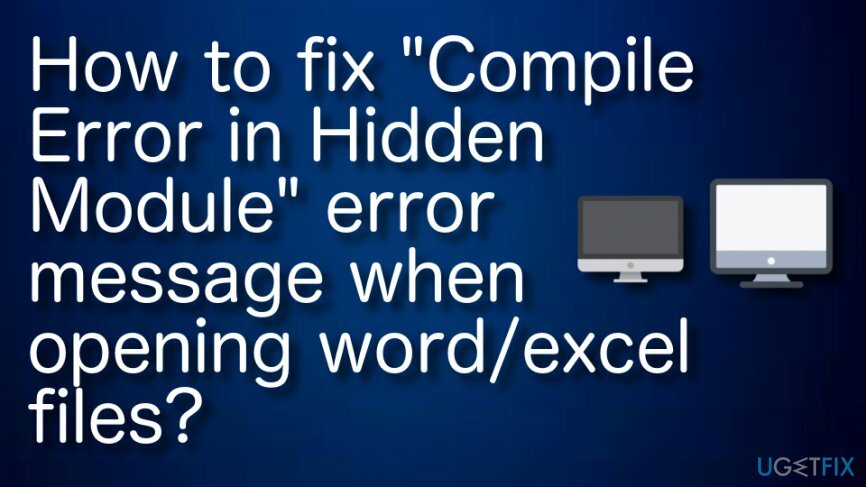
Correzione 1. Disattivare i componenti aggiuntivi incompatibili con la versione Mac a 64 bit
Per riparare il sistema danneggiato, è necessario acquistare la versione con licenza di Reimage Reimage.
- Apri l'applicazione Office 2016 per Mac e disattiva i componenti aggiuntivi.
- Una volta fatto, devo Utensili e apri Modelli e componenti aggiuntivi.
- Tutti i componenti aggiuntivi disponibili verranno visualizzati nel Modelli globali e componenti aggiuntivi elenco.
- Per disattivare quelli incompatibili con la versione aggiornata a 64 bit di Office 2016 per Mac, premere + o – opzione.
- Una volta fatto, fai clic su ok e riavviare l'app.
Correzione 2. Posiziona il file linkCreation.dotm sul desktop e aggiorna Word
Per riparare il sistema danneggiato, è necessario acquistare la versione con licenza di Reimage Reimage.
- Chiudi il tuo Microsoft Word app.

- Apri questa cartella: ~/Library/Group Containers/UBF8T346G9.Office/User Content/Word.
- Nel Parola cartella, vedrai il punto file. Trascina questo file sul desktop.
- Aggiorna il Microsoft Word app.
Sistema operativo Windows
Per riparare il sistema danneggiato, è necessario acquistare la versione con licenza di Reimage Reimage.
Lo stesso messaggio di errore "Compila errore nel modulo nascosto" potrebbe essere visualizzato sul sistema operativo Windows[2] anche. Può succedere, ma se la cartella di avvio di Microsoft Office o la cartella di avvio di Microsoft Excel contiene Pdfmaker.dot e Pdfmaker.xla file che appartengono al modello aggiuntivo Adobe Acrobat PDFMaker. Inoltre, la ricerca ha rivelato che l'errore "Errore di compilazione nel modulo nascosto" è più comune sui sistemi Windows che eseguono il software Norton AntiVirus. Fortunatamente, per correggere l'errore "Compila errore nel modulo nascosto" sul sistema operativo Windows, devi solo eseguire diversi semplici passaggi:
Correzione 1. Scarica l'ultima versione del componente aggiuntivo per Adobe Acrobat 5.0
Per riparare il sistema danneggiato, è necessario acquistare la versione con licenza di Reimage Reimage.
Per scaricare l'ultima versione del componente aggiuntivo per Adobe Acrobat 5.0, visitare il sito Web ufficiale di Adobe ed eseguire l'installazione manualmente.
Correzione 2. Modificare la posizione dei file Pdfmaker.dot e Pdfmaker.xla
Per riparare il sistema danneggiato, è necessario acquistare la versione con licenza di Reimage Reimage.
Vai alla cartella di avvio di Office o Excel e controlla se i file Pdfmaker.dot e Pdfmaker.xla sono elencati lì. Nel caso in cui entrambi questi file si trovino in questa cartella, il nostro consiglio è di trasferirli nella cartella Documenti.
Correzione 3. Usa cmd per registrare nuovamente i file OCX
Per riparare il sistema danneggiato, è necessario acquistare la versione con licenza di Reimage Reimage.
- premere Tasto Windows + X insieme.
- Vai alla sezione di ricerca di Windows e digita "Prompt dei comandi".
- Seleziona per Eseguire come amministratore.
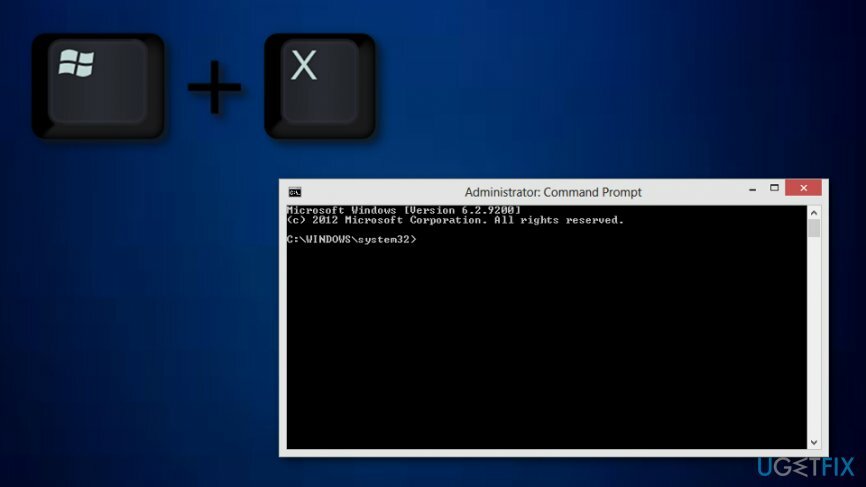
- Se stai utilizzando una piattaforma Windows a 32 bit, scrivi questi comandi nel prompt dei comandi:
regsvr32 -u c: windowssystem32mscomctl.ocx
regsvr32 c: windowssystem32mscomctl.ocx
- Per una piattaforma Windows a 64 bit:
regsvr32 -u c: windowssyswow64mscomctl.ocx
regsvr32 c: windowssyswow64mscomctl.ocx.
Ultimo, ma non meno importante, una volta completata la correzione dell'errore "Compila errore nel modulo nascosto", sia Mac che Si consiglia vivamente agli utenti del sistema operativo Windows di avviare una scansione completa del sistema con un'ottimizzazione e anti-malware[3] strumento come ReimageLavatrice Mac X9.
Ripara automaticamente i tuoi errori
Il team di ugetfix.com sta cercando di fare del suo meglio per aiutare gli utenti a trovare le migliori soluzioni per eliminare i loro errori. Se non vuoi lottare con le tecniche di riparazione manuale, usa il software automatico. Tutti i prodotti consigliati sono stati testati e approvati dai nostri professionisti. Gli strumenti che puoi utilizzare per correggere l'errore sono elencati di seguito:
Offerta
fallo ora!
Scarica correzioneFelicità
Garanzia
fallo ora!
Scarica correzioneFelicità
Garanzia
Se non sei riuscito a correggere il tuo errore utilizzando Reimage, contatta il nostro team di supporto per ricevere assistenza. Per favore, facci sapere tutti i dettagli che ritieni dovremmo sapere sul tuo problema.
Questo processo di riparazione brevettato utilizza un database di 25 milioni di componenti che possono sostituire qualsiasi file danneggiato o mancante sul computer dell'utente.
Per riparare il sistema danneggiato, è necessario acquistare la versione con licenza di Reimage strumento di rimozione malware.

Accedi a contenuti video con limitazioni geografiche con una VPN
Accesso privato a Internet è una VPN che può impedire al tuo provider di servizi Internet, il governo, e terze parti dal tracciamento online e ti consentono di rimanere completamente anonimo. Il software mette a disposizione server dedicati per torrenting e streaming, garantendo prestazioni ottimali e non rallentandoti. Puoi anche aggirare le restrizioni geografiche e visualizzare servizi come Netflix, BBC, Disney+ e altri servizi di streaming popolari senza limitazioni, indipendentemente da dove ti trovi.
Non pagare gli autori di ransomware: utilizza opzioni di recupero dati alternative
Gli attacchi di malware, in particolare i ransomware, sono di gran lunga il pericolo maggiore per le tue immagini, i tuoi video, i tuoi file di lavoro o di scuola. Poiché i criminali informatici utilizzano un robusto algoritmo di crittografia per bloccare i dati, non possono più essere utilizzati fino a quando non viene pagato un riscatto in bitcoin. Invece di pagare gli hacker, dovresti prima provare a usare un'alternativa recupero metodi che potrebbero aiutarti a recuperare almeno una parte dei dati persi. Altrimenti, potresti anche perdere i tuoi soldi, insieme ai file. Uno dei migliori strumenti in grado di ripristinare almeno alcuni dei file crittografati: Recupero dati professionale.